- Mnoho používateľov systému Windows 10 uviedlo, že chyba ID 7000 zabránila spusteniu softvérových služieb.
- Mali by ste začať otvorením protokolov prehliadača udalostí a analýzou výsledkov.
- Použi popredný svetový nástroj na obnovu systému na opravu tejto bežnej počítačovej chyby.
- Podľa nášho sprievodcu nižšie môžete tiež prekonfigurovať používateľské práva pomocou editora zásad skupiny.

- Stiahnite si Restoro PC Repair Tool dodávaný s patentovanými technológiami (patent k dispozícii tu).
- Kliknite Spustite skenovanie nájsť problémy so systémom Windows, ktoré by mohli spôsobovať problémy s počítačom.
- Kliknite Opraviť všetko opraviť problémy ovplyvňujúce bezpečnosť a výkon vášho počítača
- Restoro bol stiahnutý používateľom 0 čitateľov tento mesiac.
Chyby udalosti ID 7000 manažéra riadenia služieb zastavia spustenie softvérových služieb. Môžu to byť Windows aj softvérové služby tretích strán.
Prehliadač udalostí zaznamená tieto chyby s ID udalosti 7000. A tieto chyby môžu vážne spomaliť váš OS Windows.
Takto môžete opraviť problém s prihlásením udalosti ID 7000, ktorý má protokol, ktorý uvádza: Služba sa nespustila z dôvodu zlyhania prihlásenia.
Ako opravím chybu 7000 manažéra riadenia služieb?
- Obnovte predchádzajúci stav systému pomocou vyhradeného nástroja
- Skontrolujte denník prehliadača udalostí
- Reštartujte službu
- Upravte nastavenia prihlásenia do služby
- Opravte ID udalosti 7000 pomocou editora zásad skupiny
1. Obnovte predchádzajúci stav systému pomocou vyhradeného nástroja
Odporúčame vám používať výkonný softvér na čistenie registrov a kompletné riešenie opravy systému.
Náš odporúčací nástroj optimalizuje a čistí položky registra s cieľom obnoviť výkon systému. Softvér navyše obsahuje funkcie ochrany pred vírusmi a odstraňovania vírusov.
Obnova systému do predchádzajúceho stavu môže vyriešiť rad problémov so systémom. Jednoduchší spôsob bezpečného obnovenia systému je použitie špecializovaného nástroja, ktorý za vás urobí všetku prácu.
Restoro automaticky prehľadá váš počítač a vyhľadá problematické súbory. Nahradí všetky dôležité súbory systému Windows, ktoré majú poruchu, predchádzajúcimi verziami, ktoré fungujú perfektne.
Tu môžete vykonať túto akciu:
- Stiahnite a nainštalujte Restoro.
- Spustite aplikáciu.
- Počkajte, kým nenájde akékoľvek problémy so stabilitou systému.
- Stlačte Spustite opravu.
- Reštartujte počítač, aby sa všetky zmeny prejavili.
Integrovaný nástroj na obnovenie systému vráti systém Windows na predchádzajúcu verziu, takže môžete stratiť vzácne údaje, ktoré boli uložené po vytvorení bodu obnovenia. Váš systém môžete kedykoľvek vrátiť do stavu pred opravou.
⇒ Získajte Restoro
Zrieknutie sa zodpovednosti:Tento program je potrebné inovovať z bezplatnej verzie, aby bolo možné vykonať niektoré konkrétne akcie.
2. Skontrolujte denník prehliadača udalostí
- Stlačte tlačidlo Cortana na paneli úloh systému Windows 10 a zadajte kľúčové slovo Prehliadač udalostí do vyhľadávacieho poľa.
- Vyberte Prehliadač udalostí otvorí jeho okno priamo dole.

- Kliknite Denníky systému Windows rozbaľte zoznam kategórií protokolov.
- Vyberte ikonu Systémový denník otvorte zoznam protokolov.
- Kliknite na ikonu Hlavička stĺpca ID udalosti organizovať udalosti číselne.
- Potom kliknite na jednu z chýb ID udalosti 7000 a otvorte pre ňu ďalšie podrobnosti, ako na snímke priamo dole.
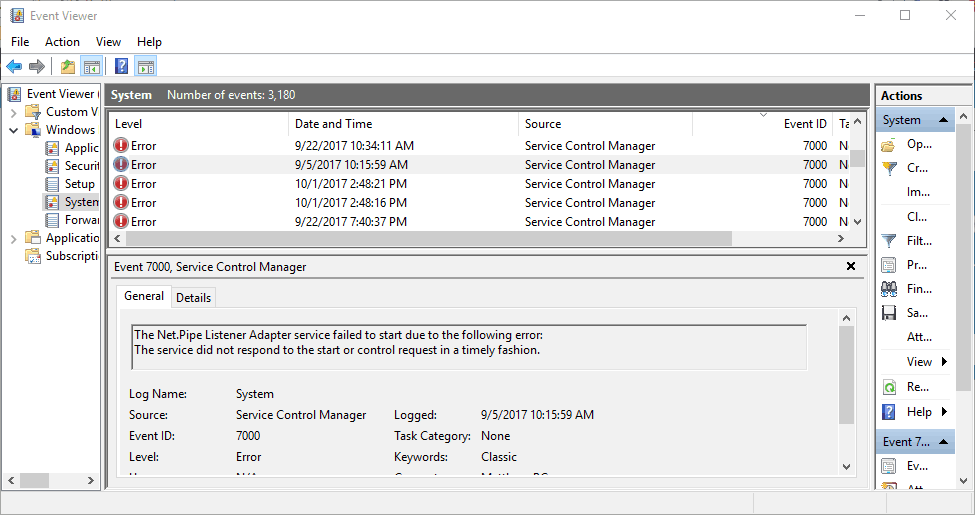
Najprv budete musieť zistiť, ktorá služba sa nezačala. Ďalšie podrobnosti nájdete, ak otvoríte Prehliadač udalostí, ako je uvedené vyššie.
Protokol udalosti ID 7000 môže obsahovať: Službu ServiceName sa nepodarilo spustiť z dôvodu nasledujúcej chyby: Služba sa nespustila z dôvodu zlyhania prihlásenia.
Upozorňujeme, že presné podrobnosti denníka sa môžu mierne líšiť. Napriek tomu vám povedia, že sa zadaná služba nespustila. Uvedenú službu si teda zapíšte.
Spustením skenovania systému odhalíte potenciálne chyby

Stiahnite si Restoro
Nástroj na opravu PC

Kliknite Spustite skenovanie nájsť problémy so systémom Windows.

Kliknite Opraviť všetko opraviť problémy s patentovanými technológiami.
Spustite program PC Scan s nástrojom Restoro Repair Tool a vyhľadajte chyby, ktoré spôsobujú problémy so zabezpečením a spomalenia. Po dokončení skenovania proces opravy nahradí poškodené súbory novými súbormi a komponentmi systému Windows.
Ak hľadáte najlepší prehliadač denníkov udalostí systému Windows 10, pozrite sa bližšie na náš najlepšie tipy, a nájdite ten pravý pre vaše potreby.
3. Reštartujte službu
- Zadajte Služby v CortanaVyhľadávacie pole.
- Vyberte otvoriť Služby okno zobrazené priamo dole.
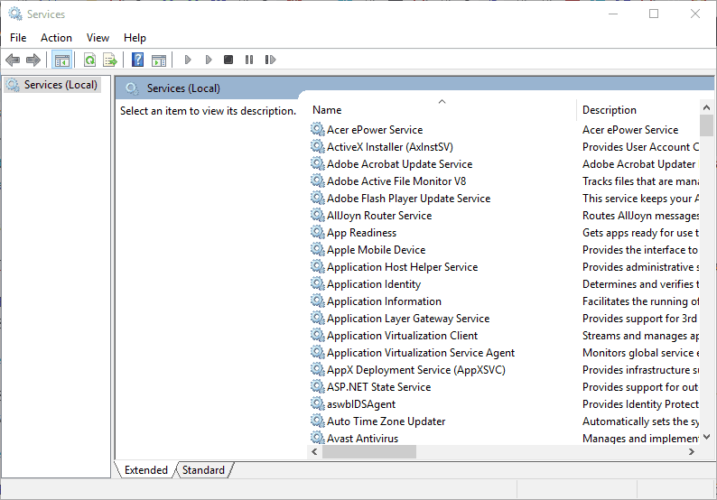
- Prejdite na službu, ktorá sa nespustila. Pravým tlačidlom myši kliknite na softvérovú službu a vyberte možnosť Vlastnosti z jeho kontextovej ponuky otvorte okno nižšie.
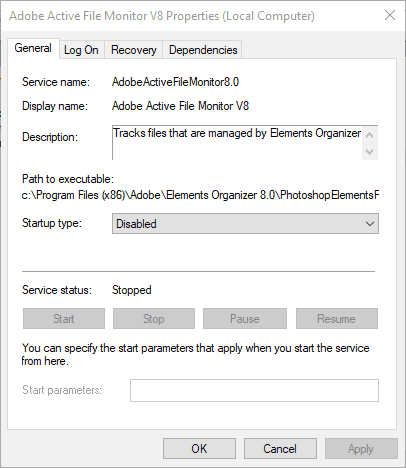
- Najskôr kliknite na ikonu Začiatok zadajte rozbaľovaciu ponuku a vyberte Automaticky odtiaľ, ak je služba momentálne zakázaná.
- Stlačte tlačidlo Štart tlačidlo na reštartovanie služby.
- Stlačte tlačidlo Podať žiadosť a Ok tlačidlá.
Môže sa stať, že aplikačná služba nie je spustená. Služba je teda vypnutá. Službu môžete reštartovať podľa vyššie uvedených krokov.
4. Upravte nastavenia prihlásenia do služby
- Pravým tlačidlom myši kliknite na službu zahrnutú do protokolu udalosti ID 7000.
- Vyberte Vlastnosti otvoríte okno vlastností služby.
- Ďalej vyberte ikonu Prihlásiť sa záložka na zábere priamo dole.

- Vyberte ikonu Tento účet možnosť prepínača.
- Zadajte svoj meno užívateľského účtu v prvom prázdnom textovom poli.
- Zadajte svoj heslo užívateľského účtu v ďalších textových poliach.
- Stlačte tlačidlo Podať žiadosť a Ok tlačidlá.
- Teraz reštart stolný alebo prenosný počítač.
- Ak je služba už nakonfigurovaná pomocou Tento účet vybrané nastavenie, vyberte ikonu Účet miestneho systému možnosť na Prihlásiť sa tabinstead.
- Potom kliknite Ok, kliknite pravým tlačidlom myši na službu, a vyberte Reštart.
Možno budete musieť nakonfigurovať prihlásenie do služby tak, aby zodpovedalo vášmu používateľskému účtu. Môžete to urobiť otvorením Služby znova okno.
5. Použite editor skupinových politík
- Najskôr sa prihláste do účtu správcu.
- Stlačte tlačidlo Win + Q klávesová skratka na otvorenie Cortany.
- Zadajte gpedit.msc do vyhľadávacieho poľa a výberom položky otvorte Editor skupinovej politiky.
- Potom budete musieť rozšíriť tieto kategórie v okne Editora zásad skupiny:
Nastavenia miestneho počítača> Konfigurácia počítača> Nastavenia systému Windows> Nastavenia zabezpečenia> Miestne zásady> Priradenie používateľských práv - Ďalej kliknite pravým tlačidlom myši Prihláste sa ako služba napravo od okna Editora zásad skupiny.
- Vyberte Vlastnosti v kontextovej ponuke.
- Potom môžete kliknúť Pridať používateľa pridať nového používateľa do politiky.
- Kliknite Ok niekoľkokrát uzavrieť GPE.
Úprava používateľských práv na prihlásenie do služby pomocou Editor skupinovej politiky je ďalšia potenciálna oprava problému s prihlásením ID 7000. Postupujte podľa vyššie uvedených krokov a prekonfigurujte používateľské práva pomocou editora zásad skupiny.
Upozorňujeme, že GPE môžete otvoriť iba vo vydaniach Windows 10 Professional a Enterprise.
Tiež sa bližšie pozrite na našu podrobného sprievodcu a naučíte sa pracovať v editore zásad skupiny ako skutočný technik!
Takto môžete opraviť prihlasovaciu chybu udalosti ID 7000 a naštartovať tak niektoré softvérové služby. Upozorňujeme, že vyššie uvedené rozlíšenia môžu tiež opraviť chyby prihlásenia ID 7013.
Skúšali ste už niektoré z týchto riešení? Alebo možno viete o iných metódach riešenia udalosti ID 7000? Neváhajte a podeľte sa s nami o svoje odborné znalosti prostredníctvom sekcie komentárov nižšie.
 Stále máte problémy?Opravte ich pomocou tohto nástroja:
Stále máte problémy?Opravte ich pomocou tohto nástroja:
- Stiahnite si tento nástroj na opravu PC hodnotené Skvelé na TrustPilot.com (sťahovanie sa začína na tejto stránke).
- Kliknite Spustite skenovanie nájsť problémy so systémom Windows, ktoré by mohli spôsobovať problémy s počítačom.
- Kliknite Opraviť všetko opraviť problémy s patentovanými technológiami (Exkluzívna zľava pre našich čitateľov).
Restoro bol stiahnutý používateľom 0 čitateľov tento mesiac.


![4648: Pokus o prihlásenie pomocou explicitných poverení [Oprava]](/f/79ca0ebda4b824725ed3580c754d38dd.png?width=300&height=460)